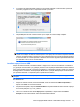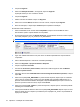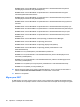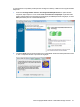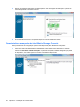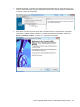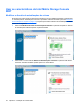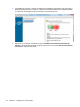RAID - Windows 7, Windows Vista, and Windows XP
4. Clique em Seguinte.
5. Seleccione Partição Primária e, em seguida, clique em Seguinte.
A partição assume por erro o tamanho máximo.
6. Clique em Seguinte.
7. Atribua uma letra da unidade e clique em Seguinte.
8. Seleccione o formato NTFS, introduzir o nome do volume, e depois clique Seguinte.
9. Rever as selecções, e depois clique Terminar para completar a formatação.
No Windows Vista e Windows 7:
1. Seleccionar Iniciar, clicar do lado direito Computador, e depois clicar em Gerir do menu
descendente. Aparece a janela Gestão do Computador.
2. No painel da esquerda, clique em Gestão de Discos. A janela Gestão de Discos mostra o espaço
livre e três partições—(C:), HP_TOOLS, e HP_RECOVERY.
NOTA: A letra correspondente à unidade pode variar conforme a configuração do sistema.
3. Ligar uma unidade USB externa com pelo menos 10 GB de capacidade livre à porta USB do
computador.
4. Abrir o Windows Explorer e seleccionar a unidade primária(C:).
5. Seleccione Organizar > Opções de Pastas e Pesquisa.
6. Clique no separador Visualizar.
7. Por baixo de Ficheiros e pastas ocultos, seleccione o botão de opção ao lado de Mostrar
ficheiros e pastas ocultos.
8. Cancele a caixa ao lado de Não Mostrar Ficheiros Protegidos do Sistema Operativo, e depois
clique OK.
9. Seleccione a partição HP_RECOVERY no painel do lado esquerdo, depois copie os conteúdos
(\boot, \sources, \system.save, bootmgr, and HP_WINRE) para a unidade USB externa. Se a
janela O Acesso à Pasta de Destino foi Negado, clique em Continuar para copiar o ficheiro. Se
aparecer a janela Controlo de Conta, clique em Continuar.
10. Seleccione a partição HP_TOOLS no painel da esquerda, e depois copie os conteúdos (Hewlett-
Packard) para a unidade USB.
11. Volte à janela Gestão de Discos e seleccione a partição HP_RECOVERY. Depois clique no ícone
delete na barra de menu. Repetir o procedimento para a partição HP_TOOLS. A quantidade de
espaço livre aumenta.
18 Capítulo 5 Instalação do volume RAID